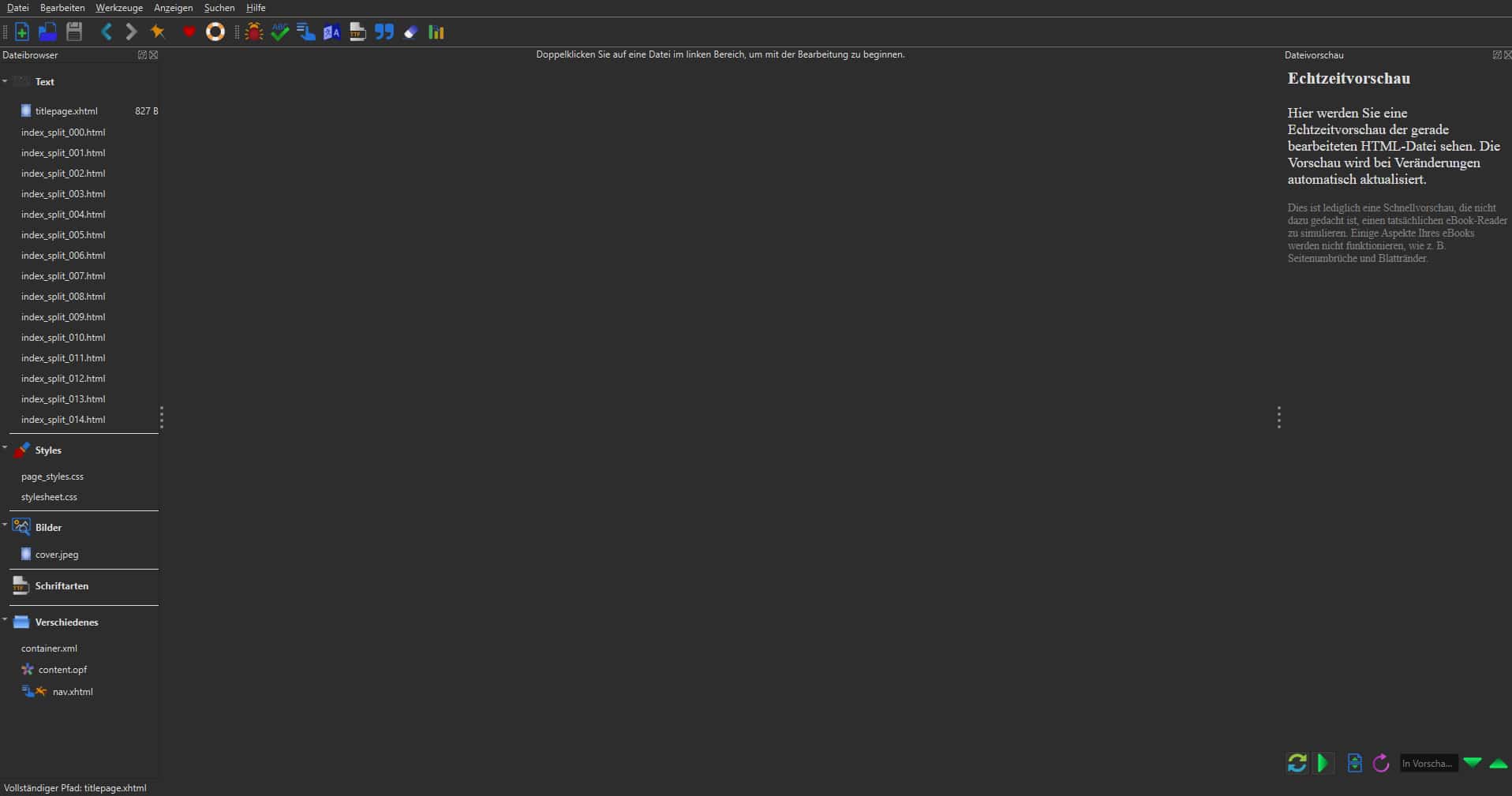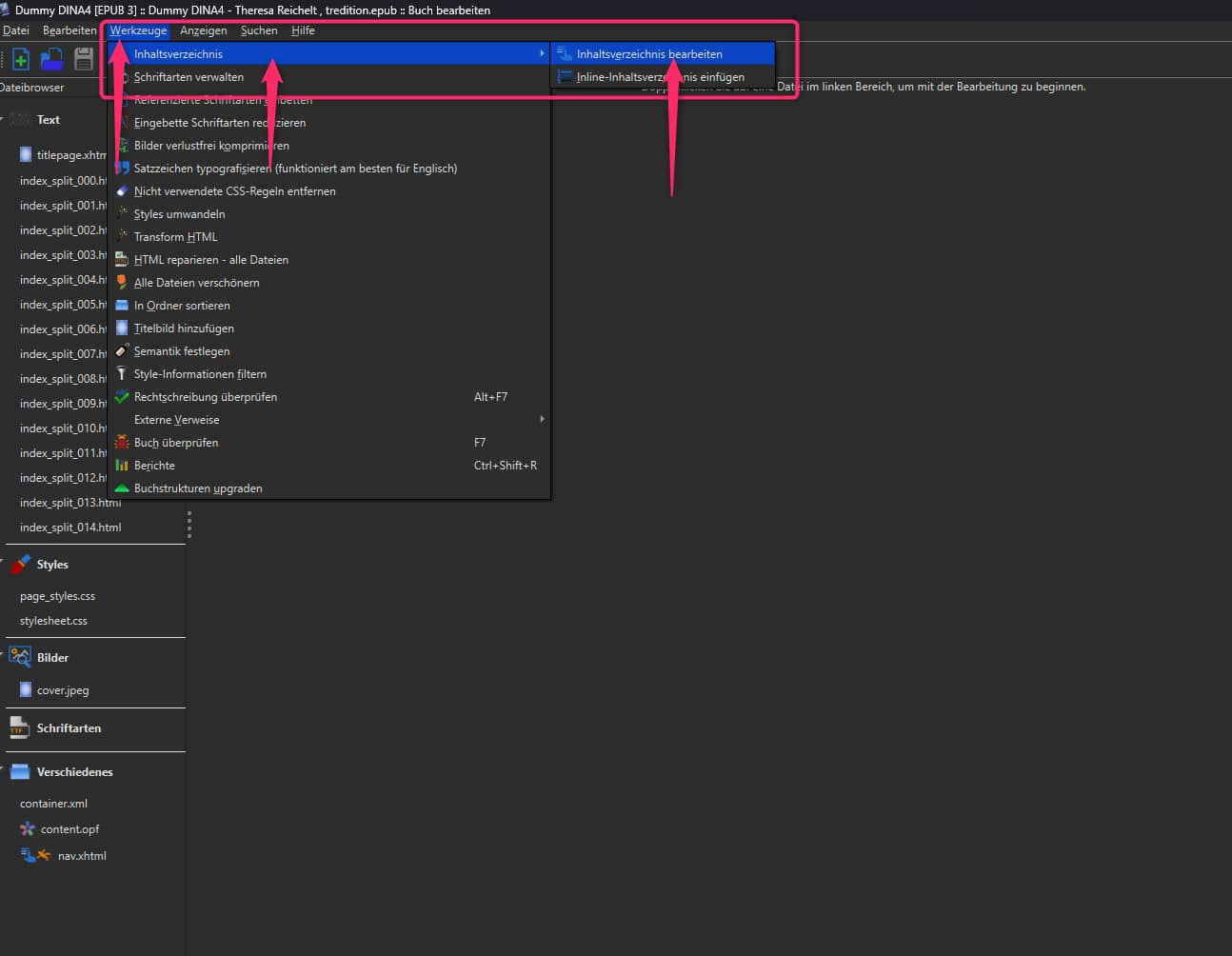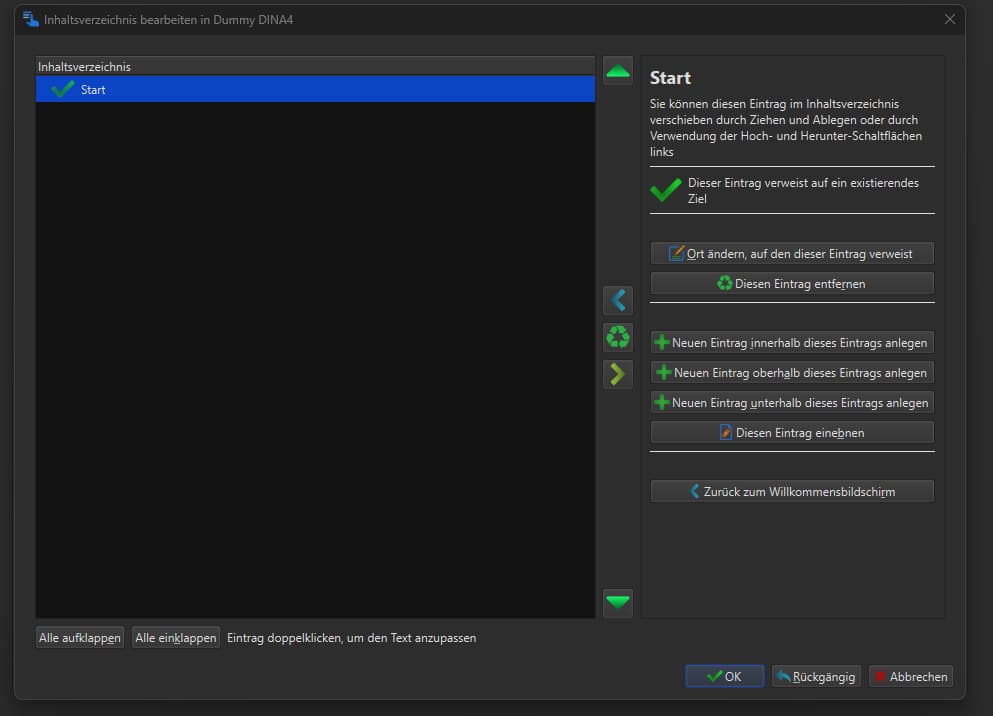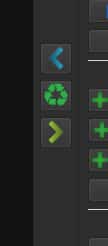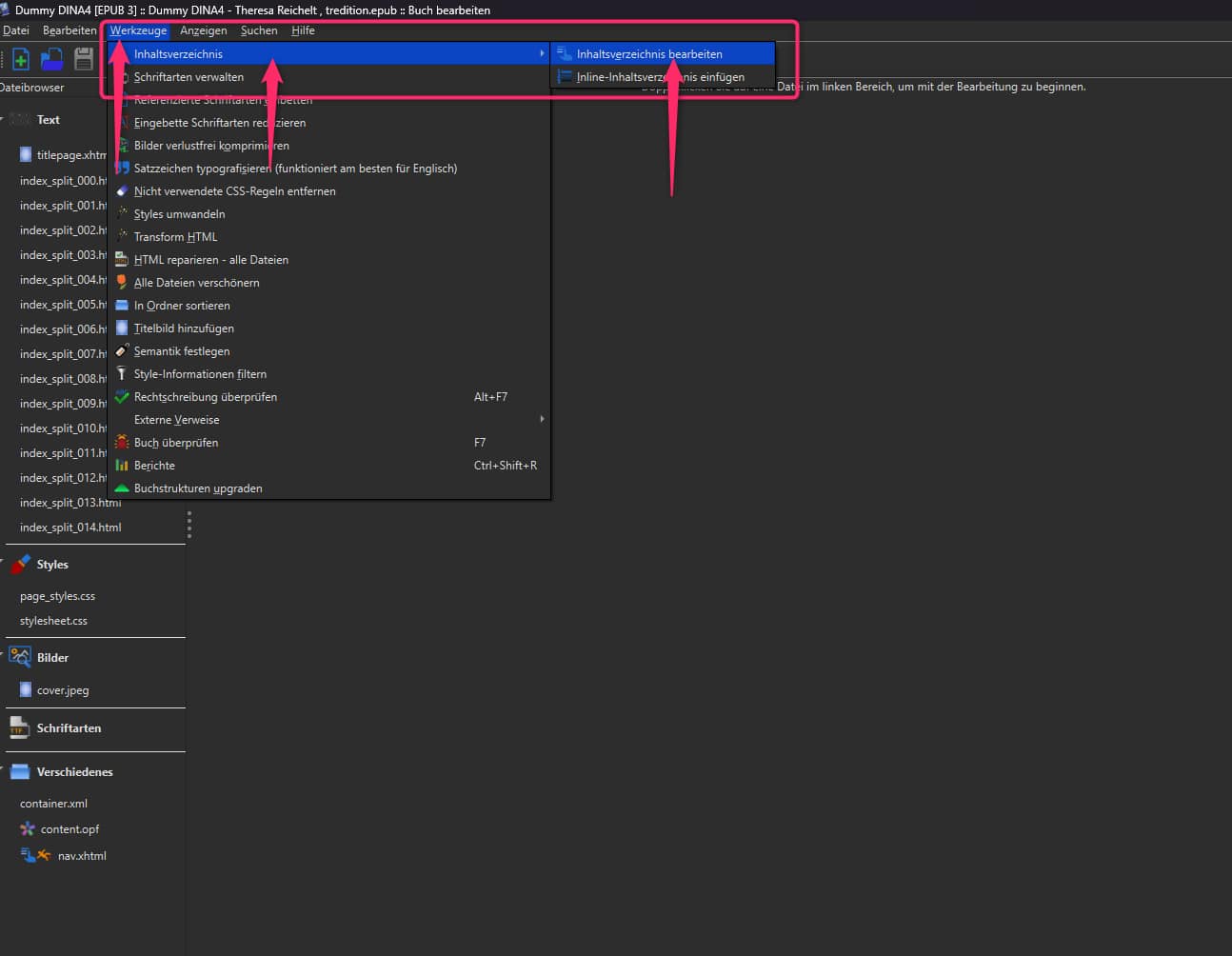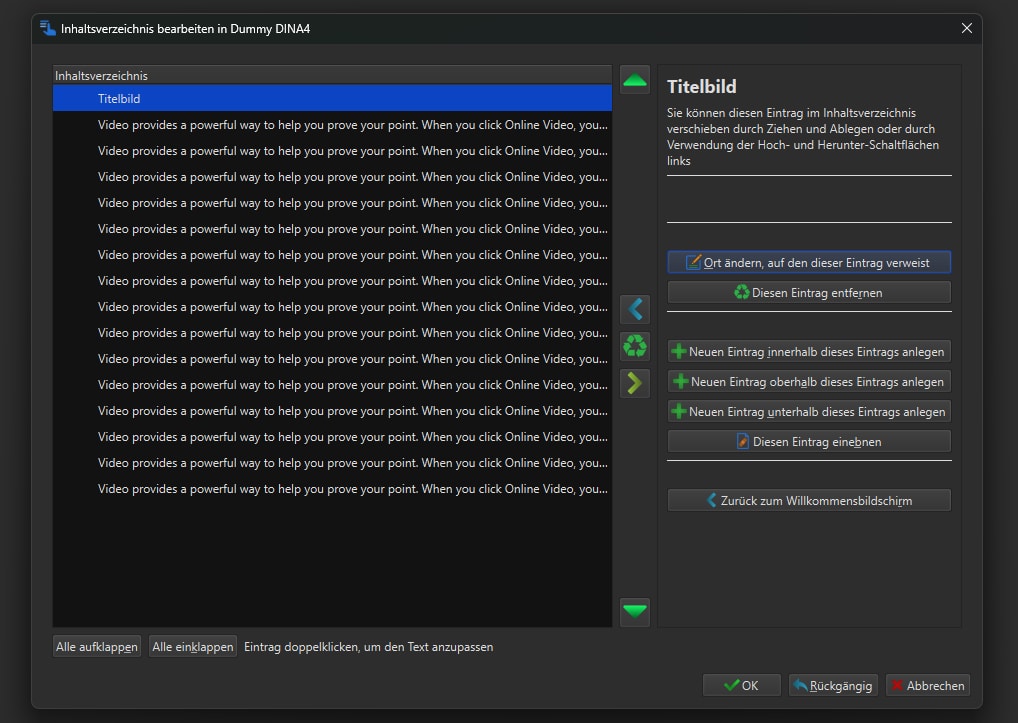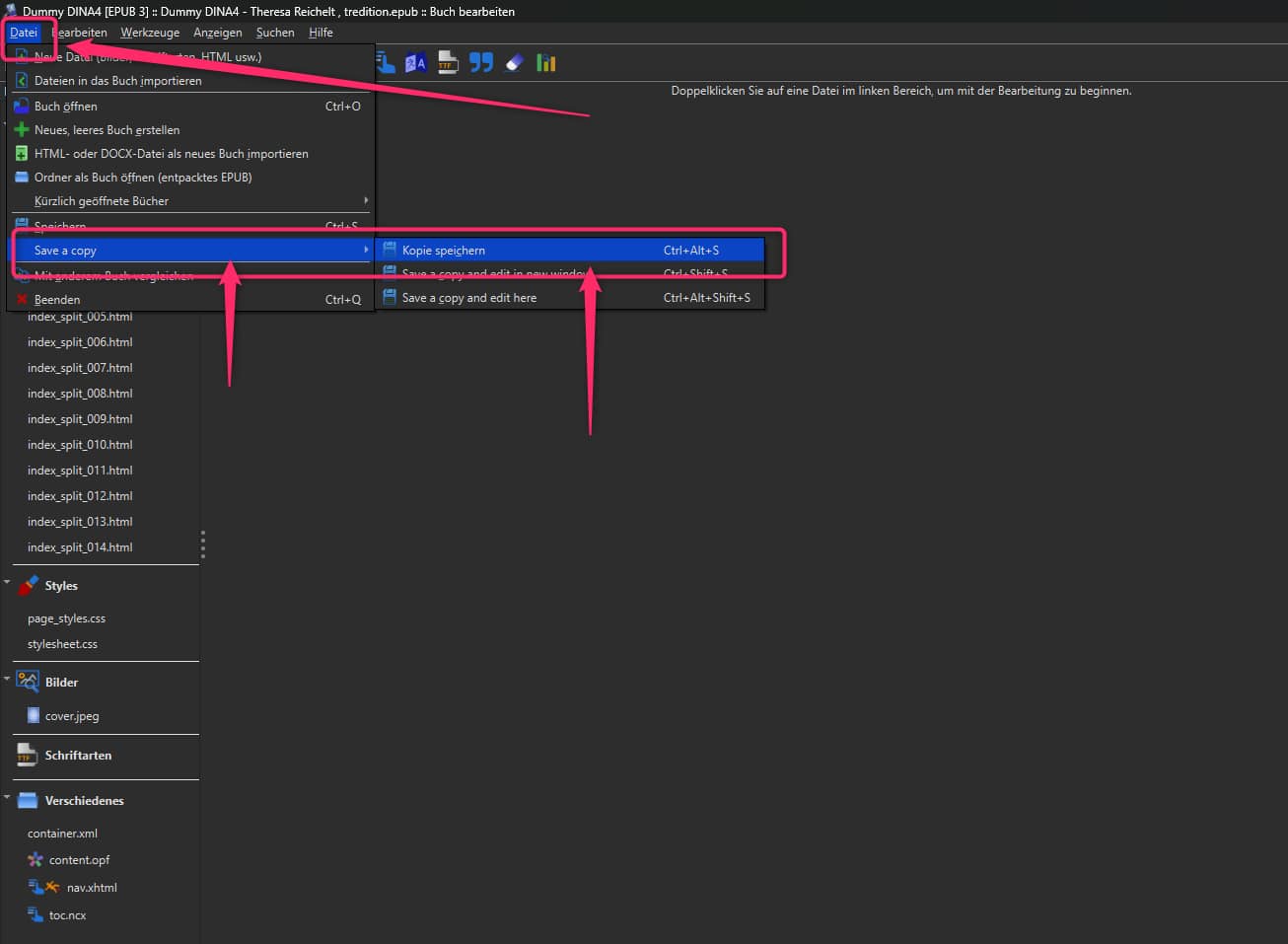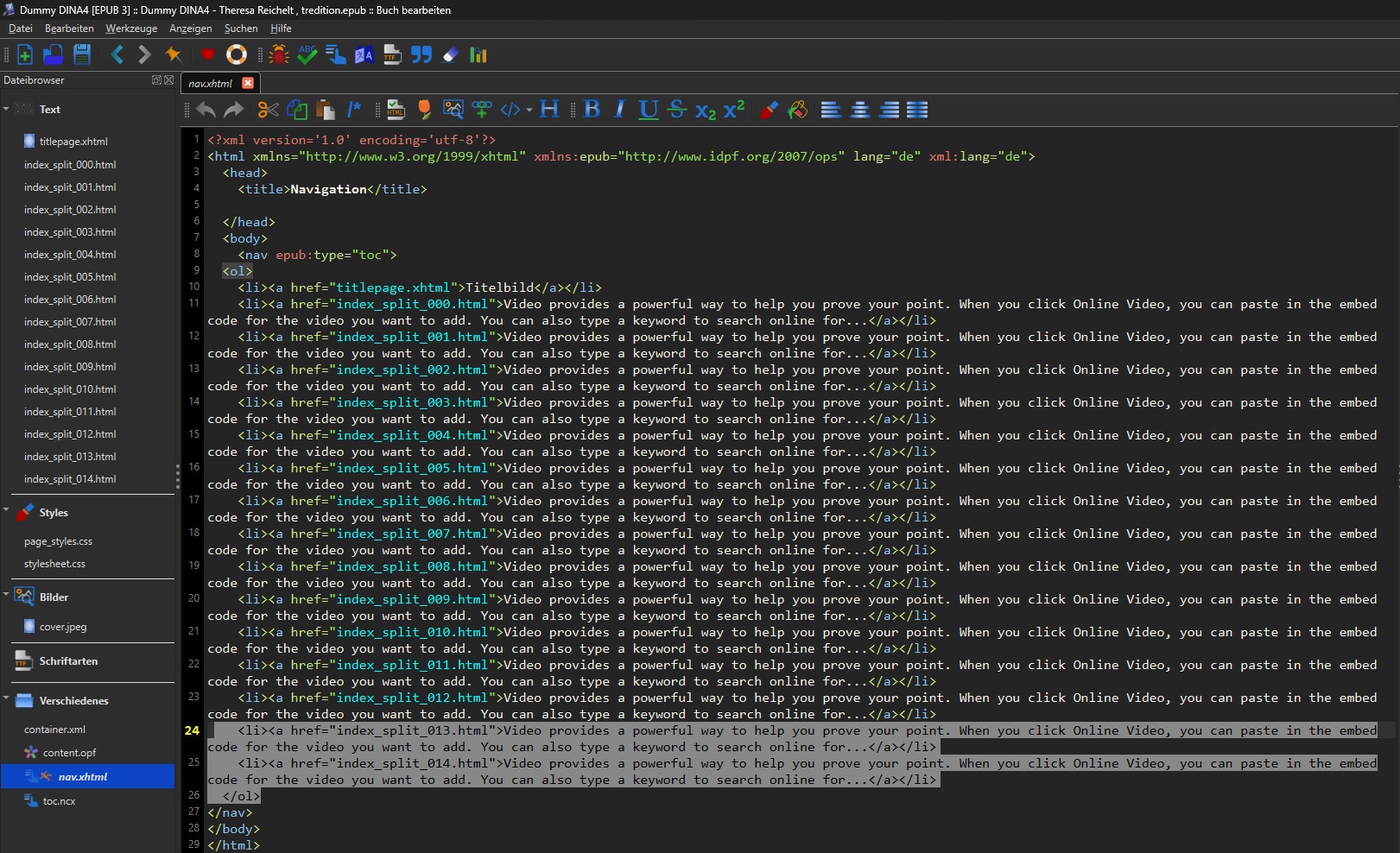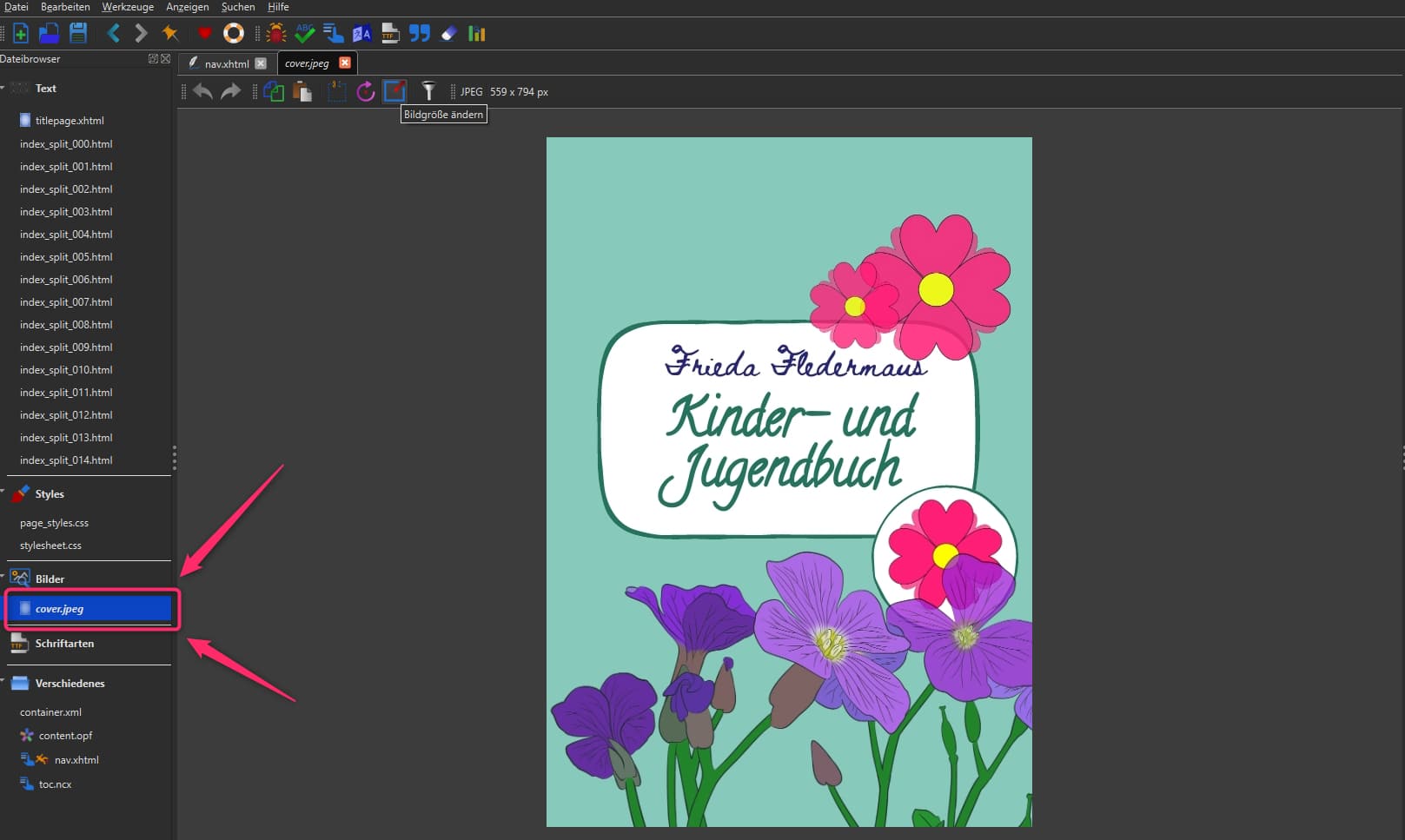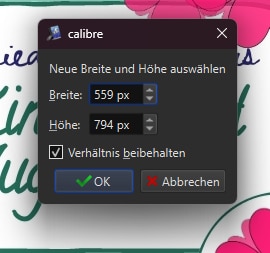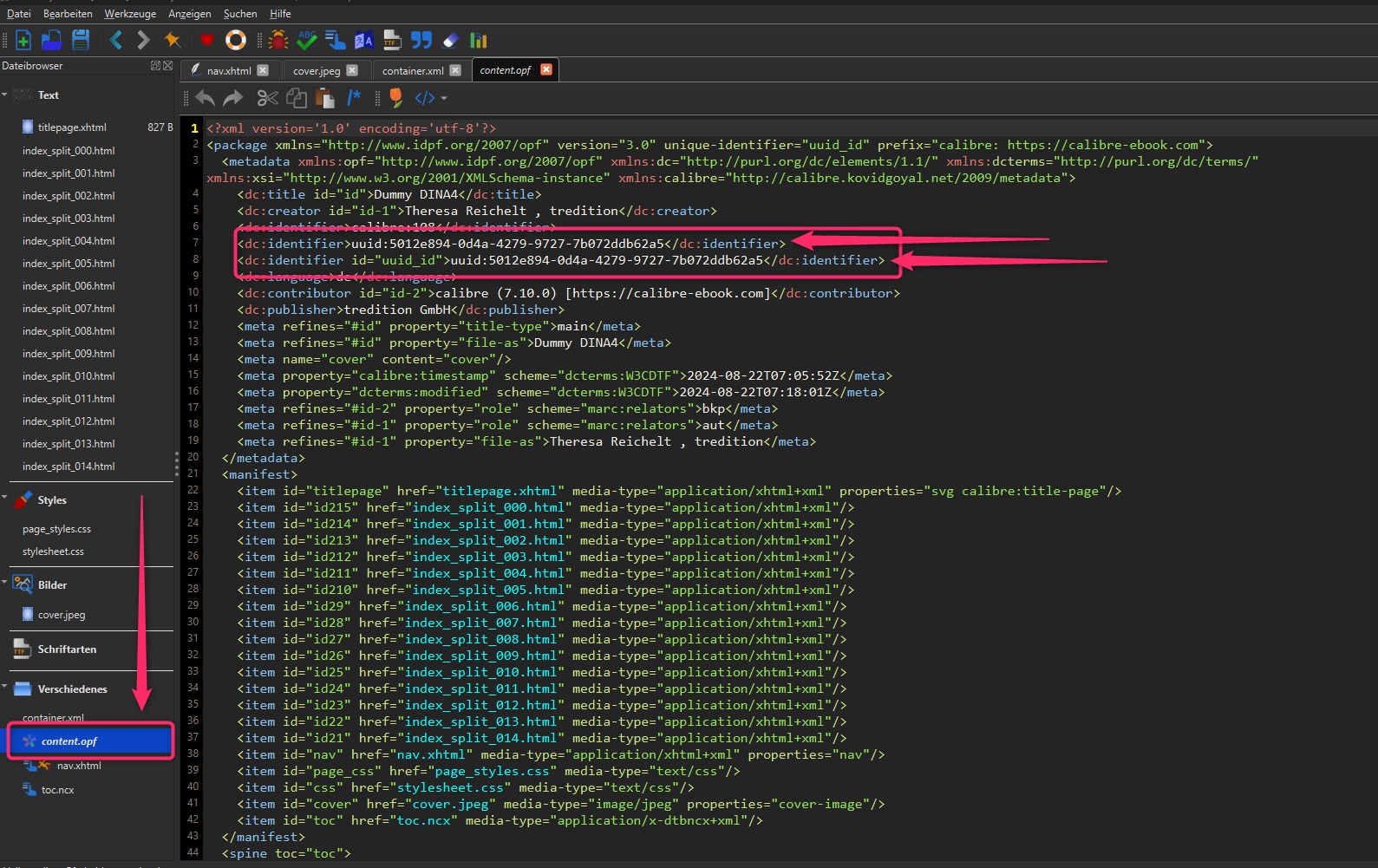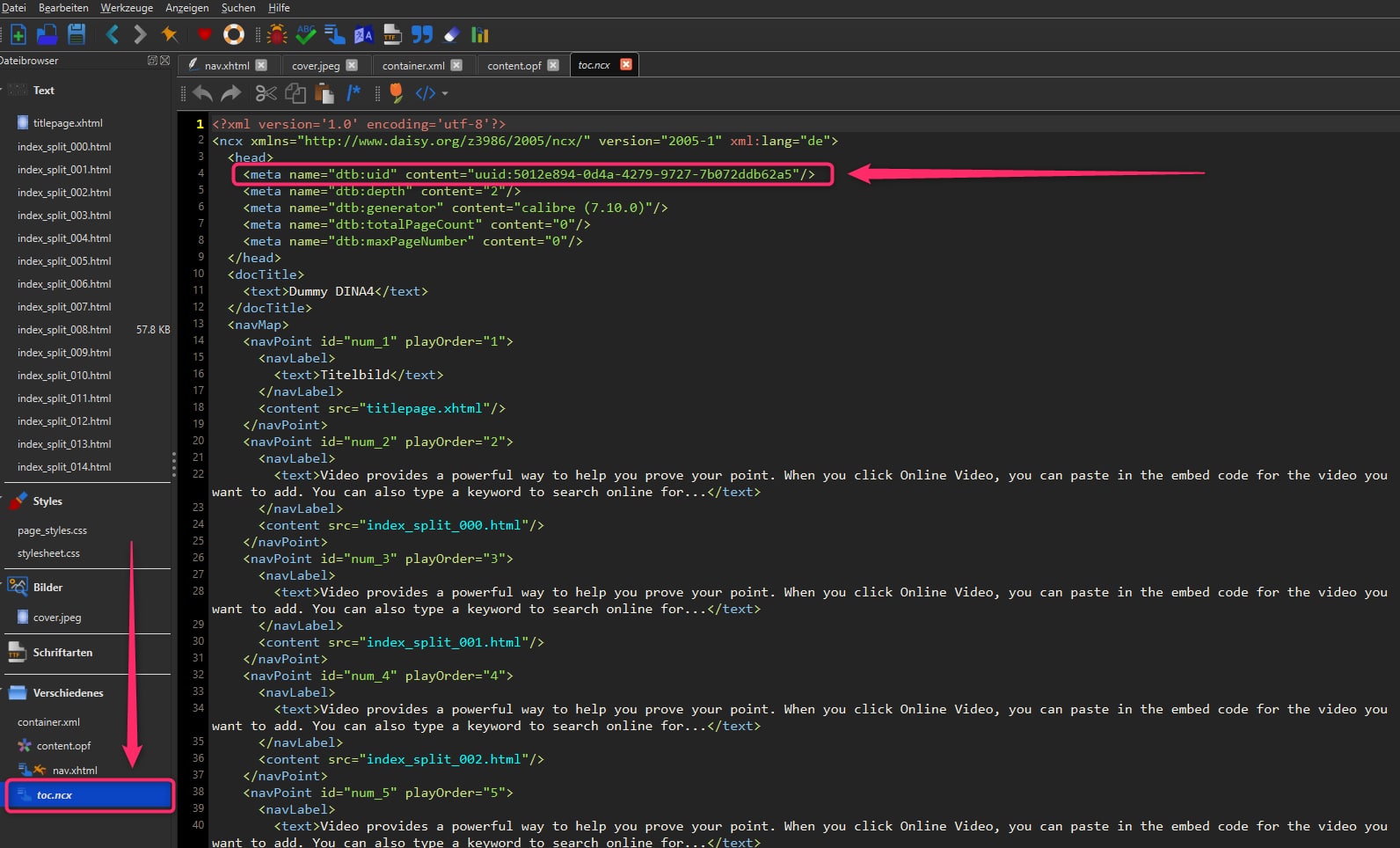Bei der Erstellung von ePub Dateien gibt es einiges zu beachten. Manchmal werden zu einigen ePub Dateien Fehlermeldungen angezeigt, die verhindern, dass die ePub Datei korrekt im Veröffentlichungsprozess verarbeitet werden kann. Diese Fehler musst du daher beheben.
Sollten dir beim Upload deiner ePub Datei im Buchprojekt Fehlercodes angezeigt werden, kannst du hier nachlesen, was diese bedeuten.
Die gängisten Fehlermeldungen haben wir hier aufgegriffen und erklären dir, was die Fehlermeldungen bedeuten und wie du den Fehler jeweils beheben kannst.
Inhaltsverzeichnis ist noch nicht korrekt angelegt
Fehlermeldung:
NCX file must have at least three nav points.
public const string NcxFileMustHaveAtLeastThreeNavPoints = „TRE-NCX-002“;
Wenn die Fehlermeldung kommt, dass das Inhaltsverzeichnis zu wenig Einträge hat, dann muss das E-Book hinsichtlich des Inhaltsverzeichnisses bearbeitet werden.
Dazu öffnet man das E-Book mit dem Calibre editor und erhält dann folgende Ansicht:
Hier gibt es einmal den Text, dann den ‚style‘ – hier werden Schriftarten und Schriftgrößen festgelegt. Dann die Bilder, die im Dokument verwendet wurden, die Schriftarten die genutzt wurden und Verschiedenes.
Mit der Konvertierung des E-Books durch Calibre entstehen all diese Bereiche automatisch.
Die sogenannte nav – Datei ist das Inhaltsverzeichnis. Diese kann man ganz leicht bearbeiten. Dazu geht man oben auf den Menüpunkt ‚Werkzeuge‘ -> 1. Punkt ‚Inhaltsverzeichnis‘ -> ‚Inhaltsverzeichnis bearbeiten‘.
Hier müssen mindestens drei Einträge stehen. Sind diese dort nicht angezeigt, dann muss man das Inhaltsverzeichnis korrigieren. Der Grund dafür ist, dass dies zur Barrierefreiheit beiträgt und die Anzahl sogar gesetzlich geregelt ist. Ab 2025 Pflicht in E-Books.
Durch anklicken kann man die Einträge auswählen, so dass diese farbig markiert sind. Das sieht dann wie folgt aus:
In der Mitte befinden sich drei Zeichen. Ein blauer Pfeil, ein grüner Pfeil und drei grüne Pfeile in einem Dreieck.
Um die vorhandenen Einträge zu löschen, markiert man diese durch Anklicken und klickt dann einmal auf die Pfeile im Dreieck
Wenn alles bereinigt ist und auf der linken Seite nichts steht, dann kann man das Inhaltsverzeichnis neu erstellen. Dazu muss aber wie in der Anleitung für die Erstellung der epubs zwingend die Formatierung der Überschriften vorhanden sein. Die Anleitung dazu findest du hier.
Um das Inhaltsverzeichnis im E-Book neu zu erstellen ,muss man dann auf ‚Inhaltsverzeichnis aus Dateien erzeugen‘ klicken. So bekommt die Anzahl der Einträge, die es benötigt. Das Inhaltsverzeichnis ist NICHT das, was im epub vorne der Navigation dient, sondern ein reich technisch im Hintergrund angelegtes Verzeichnis, dass eben zur besseren Orientierung für Meschen mit eingeschränkter Sehfähigkeit genutzt wird bzw. deren Programmen.
Das Inhaltsverzeichnis wird automatisch erstellt:
Jetzt noch auf ‚OK‘ klicken und das Inhaltsverzeichnis ist fertig erstellt.
Zum Abschluss muss man eine Kopie der epub Datei speichern.
Dazu geht man wie folgt vor:
Man klickt oben im Menü auf ‚Datei‘ – > Save a cpoy‘ -> Kopie speichern
Die Datei an den richten Ort legen, wo man diese haben möchte und dann so benennen, dass sie eindeutig gekennzeichnet ist
Im Anschluss kann man die epub Datei dann neu hochladen.
Möglicher Folgefehler:
Die Reihenfolge der Angaben im Inhaltsverzeichnis stimmt nicht.
Sollte diese Fehlermeldung folgen, dann einfach die Dateien aus der nav-Datei entfernen. Manchmal sortiert Calibre hier nicht richtig. Warum das so ist wird derzeit noch erarbeitet.
Um den Fehler zu beheben muss die epub Datei wieder im Calibre editor geöffnet werden. Und dann geht man zu dem Bereich ‚Verscheidenes‘ und macht einen Doppelklick auf die nav.xhtml Datei. Dann öffnet sich das Inhaltsverzeichnis der epub Datei:
Hier dann die Kapitel auswählen, die nicht in der richtigen Reihenfolge sind.
Hier kann man den Text einfach mit der Maus markieren und dann löschen.
Anschließend wieder eine Kopie speichern, wie oben beschrieben und die epub Datei neu hochladen.
Das Coverbild ist zu klein
Bekommst du die Fehlermeldung, dass das Cover in deinem E-Book zu klein ist, dann kannst du dieses ganz einfach über den Calibre Editor bearbeiten.
Dazu die epub Datei mit dem Calibre editor öffnen und mit einem Doppelklick die Cover Datei einmal öffnen.
Klickt man oben auf das kleine Symbol für ‚Bildgröße ändern‘ , dann öffnet sich das Fenster um die Bildgröße anzupassen.
Die folgenden Angaben sollten eingehalten werden:
Breite mindestens 600 Pixel
Höhe: mind. 800 Pixel.
Viel größer sollte die Datei auch nicht sein, da sonst die Pixelzahl zu groß wird.
Am besten ist, du passt es so an, dass es entweder 600 Pixel in der Breite sind und mehr in der Höhe (darf nicht unter 800 Pixel liegen) oder du passt die Höhe an auf mindestens 800 Pixel, so dass die Breite dann mindestens 600 Pixel beträgt oder etwas mehr.
Wichtig ist: Behalte den Haken ‚Verhältnis beibehalten‘ gesetzt. Sonst wird dein Cover verzerrt.
Hast du noch mehr Tabellen oder Bilder in deinem epub, dann solltest du alle an die oben genannten Bedingungen anpassen, damit dein E-Book fehlerfrei veröffentlicht werden kann.
UUID Identifier fehlerhaft
Fehlermeldung:
„Identifier is not a UUID.“
public const string OpfIdentifierNotUuid = „TRE-OPF-002“
Wer Informationen zuverlässig unverwechselbar machen möchte, bedient sich einer UUID. Diese standardisierte Identifikationsnummer gilt als universell einzigartig.
Im Grunde funktioniert diese Nummer wie die ID im Personalausweis. Sie macht deine epub Datei einzigartig und identifizierbar.
Diese sollte bei einem Programm, mit der man die epub Datei erstellt immer automatisch vergeben werden. Ist diese nicht korrekt erstellt, folgt eine Fehlermeldung.
Diesen Fehler kannst du beheben, indem du deine epub Datei mit Calibre editor öffnest und dir den identifier einmal ansiehst.
Du findest diesen in der opf Datei.
Ist hier beim uuid identifier eine Zahlen – und Buchstabenkombination eingetragen, dann kannst du diese löschen und durch deine ISBN ohne Bindestriche ersetzen an allen Stellen in der opf Datei. Zudem musst du dies auch in der .ncx Datei ersetzen:
Dann wieder eine Kopie speichern und die epub Datei neu hochladen.